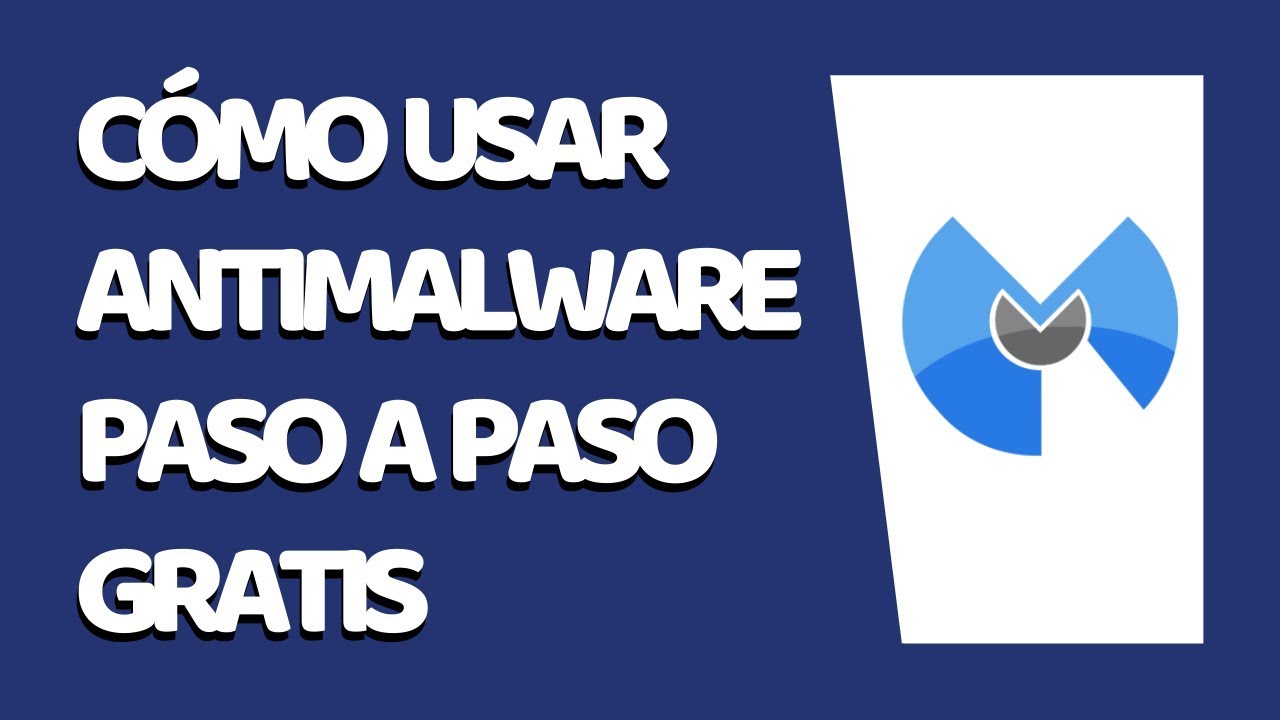
En la era digital actual, la seguridad en línea es una preocupación importante para muchas personas. Malware, virus y otros tipos de software malintencionado pueden infectar nuestros dispositivos y comprometer nuestra información personal y financiera. Es por eso que es importante tener programas de seguridad confiables instalados en nuestros dispositivos. En este tutorial, aprenderemos cómo configurar Malwarebytes’ Anti-Malware, una herramienta popular y efectiva para detectar y eliminar malware de nuestro ordenador. Sigue leyendo para aprender cómo instalar y configurar esta herramienta para mantener tu dispositivo seguro y protegido.
Protege tu dispositivo: Aprende a activar tu software anti malware
Para garantizar la seguridad de tu dispositivo y evitar la pérdida de datos importantes, es fundamental contar con un software anti malware. Este tipo de herramientas te protegen de virus, troyanos, spyware y otras amenazas que pueden dañar tu equipo o comprometer tu privacidad.
Uno de los programas más populares en este ámbito es Malwarebytes’ Anti-Malware, que ofrece una amplia variedad de funciones para proteger tu dispositivo de forma efectiva. A continuación, te explicamos cómo configurar esta herramienta para que puedas activarla correctamente y disfrutar de sus beneficios.
Paso 1: Descarga e instala Malwarebytes’ Anti-Malware en tu dispositivo. Puedes hacerlo desde su sitio web oficial o desde una fuente de confianza.
Paso 2: Una vez que hayas instalado el programa, ábrelo y haz clic en la pestaña «Protección en tiempo real». Allí, encontrarás varias opciones para activar la protección en diferentes partes de tu dispositivo.
Paso 3: Para activar la protección en tiempo real en tu dispositivo, debes hacer clic en el botón «Activar» que se encuentra junto a cada opción. De esta forma, el software comenzará a monitorear tu equipo en busca de amenazas y te protegerá automáticamente.
Paso 4: Además de la protección en tiempo real, Malwarebytes’ Anti-Malware ofrece otras funciones útiles como la exploración programada, que te permite programar un análisis completo de tu dispositivo en busca de malware. Para hacerlo, solo debes ir a la pestaña «Exploración programada» y seleccionar la frecuencia y el tipo de análisis que deseas realizar.
Paso 5: Por último, es importante que mantengas tu software anti malware actualizado para garantizar una protección óptima. Para hacerlo, debes ir a la pestaña «Configuración» y hacer clic en «Actualizar». Allí, el programa buscará y descargará las últimas actualizaciones para mantener tu dispositivo protegido de las amenazas más recientes.
Con estos sencillos pasos, podrás configurar Malwarebytes’ Anti-Malware y activar su protección en tiempo real para proteger tu dispositivo de forma efectiva. Recuerda que contar con un software anti malware es fundamental para garantizar la seguridad de tus datos y evitar problemas mayores en el futuro.
Consejos para deshacerse eficazmente de virus con Malwarebytes
Malwarebytes es una herramienta de seguridad informática que se utiliza para eliminar virus y malware de los sistemas informáticos. Es importante configurar correctamente Malwarebytes para asegurarse de que esté protegiendo su computadora de la mejor manera posible. Aquí hay algunos consejos para deshacerse eficazmente de virus con Malwarebytes:
Ejecutar un análisis completo del sistema
Para asegurarse de que Malwarebytes esté eliminando todos los virus y malware de su sistema, es importante realizar un análisis completo del sistema. Esto puede llevar varias horas, pero es importante para asegurarse de que se han eliminado todos los virus y malware. Para hacer esto, abra Malwarebytes y seleccione la opción «Análisis completo» en la pestaña «Análisis».
Actualizar Malwarebytes regularmente
Es importante mantener Malwarebytes actualizado para asegurarse de que esté protegido contra los últimos virus y malware. Malwarebytes se actualiza automáticamente, pero es importante asegurarse de que se estén instalando las últimas actualizaciones. Para hacer esto, abra Malwarebytes y seleccione la opción «Actualizar» en la pestaña «Configuración».
Configurar la programación de análisis
Es importante configurar la programación de análisis en Malwarebytes para asegurarse de que se estén realizando análisis regulares del sistema. Para hacer esto, abra Malwarebytes y seleccione la opción «Programación de análisis» en la pestaña «Análisis». Seleccione la frecuencia y el día en que desea que se realice el análisis.
Habilitar la protección en tiempo real
La protección en tiempo real de Malwarebytes puede detectar y eliminar virus y malware en tiempo real. Es importante asegurarse de que esta función esté habilitada. Para hacer esto, abra Malwarebytes y seleccione la opción «Protección en tiempo real» en la pestaña «Protección».
Eliminar las amenazas detectadas
Una vez que Malwarebytes detecte una amenaza, es importante eliminarla de inmediato para evitar que se propague y cause daños adicionales. Para hacer esto, seleccione la opción «Cuarentena» en la pestaña «Detalles del análisis» y luego seleccione «Eliminar todo».
Conclusión
Configurar correctamente Malwarebytes es esencial para proteger su sistema informático contra virus y malware. Los consejos anteriores pueden ayudarlo a deshacerse eficazmente de los virus y mantener su sistema informático seguro.
Análisis exhaustivo: Evaluando la efectividad de Malwarebytes como antivirus
Malwarebytes es una herramienta de software diseñada para proteger a los usuarios de computadoras de diversos tipos de malware, como virus, troyanos y spyware. En este artículo, realizaremos un análisis exhaustivo de la efectividad de Malwarebytes como antivirus.
En primer lugar, es importante destacar que Malwarebytes es altamente efectivo para detectar y eliminar malware. Su sistema de escaneo es rápido y preciso, y es capaz de detectar incluso las amenazas más avanzadas. Además, su base de datos de definiciones de virus se actualiza constantemente, lo que significa que puede proteger a los usuarios de las últimas amenazas.
Otro aspecto positivo de Malwarebytes es su facilidad de uso. La interfaz es simple e intuitiva, lo que la hace ideal para usuarios sin experiencia en informática. Además, el programa ofrece una amplia variedad de opciones de escaneo, desde escaneos rápidos hasta escaneos personalizados. Esto significa que los usuarios pueden adaptar la herramienta a sus necesidades específicas.
Por último, Malwarebytes también ofrece una amplia gama de funciones de protección en tiempo real, como la protección contra ransomware y la protección contra sitios web maliciosos. Esto significa que los usuarios pueden estar seguros de que estarán protegidos mientras navegan por la web y usan su computadora.
Por lo tanto, es una excelente opción para cualquier persona que busque proteger su computadora contra amenazas de malware.
Protege tu equipo con Malwarebytes Anti Malware gratis: una solución efectiva contra el malware
El malware es una de las mayores amenazas que enfrentan los usuarios de Internet hoy en día. Los virus, troyanos, gusanos y otros tipos de malware pueden causar daños irreparables a tu equipo, comprometer tus datos personales y hacer que tu experiencia en línea sea muy desagradable. Por suerte, hay una solución efectiva y gratuita que puedes utilizar para proteger tu equipo: Malwarebytes Anti Malware.
Malwarebytes Anti Malware es un programa de seguridad que utiliza tecnología avanzada para detectar y eliminar el malware de tu equipo. La aplicación puede detectar y eliminar virus, troyanos, gusanos, adware, spyware y otros tipos de malware que otros programas de seguridad no pueden detectar. Además, Malwarebytes Anti Malware es fácil de usar y se actualiza regularmente para asegurarse de que está siempre protegiendo tu equipo de las últimas amenazas.
Para configurar Malwarebytes Anti Malware, sigue estos pasos simples:
Paso 1: Descarga e instala Malwarebytes Anti Malware en tu equipo. Puedes descargar la aplicación gratuita desde el sitio web oficial de Malwarebytes.
Paso 2: Inicia el programa haciendo clic en el icono en tu escritorio o en el menú de inicio de Windows.
Paso 3: Haz clic en el botón «Escanear ahora» para buscar malware en tu equipo.
Paso 4: Espera a que el programa termine de escanear tu equipo. Si se encuentra malware, Malwarebytes Anti Malware te informará y te dará la opción de eliminarlo.
Paso 5: Configura las opciones de protección en la pestaña «Configuración». Aquí puedes ajustar las opciones de análisis, la protección en tiempo real y otras opciones de seguridad.
Configurar el programa es fácil y rápido, y te ayudará a mantener tu equipo seguro y protegido contra las amenazas en línea. ¡Descarga Malwarebytes Anti Malware hoy y mantén tu equipo seguro!
